MIDI
| grandMA3 ユーザマニュアル » リモート入出力 » MIDI | Version 2.0 |
MIDI(Musical Instrument Digital Interface) は、あらゆるデジタル・デバイス間の通信を可能にする世界標準のプロトコルとして利用されています。 例えば以下のような接続が可能です。
- MIDIキーボードと grandMA3 command wing
- MIDIパッド・コントローラと grandMA3 卓
- grandMA3 卓 と音響卓
外部MIDIデバイスは、既存の grandMA3 卓のウィング拡張用として、あるいはブザーなどの外部サウンド・ジェネレータを制御するために利用できます。
デバイス間の通信には、MIDIメッセージが使用されます。例えば、MIDIキーボードを grandMA3 卓に接続すると、チャンネル、ノート、ベロシティに関する数値記述がMIDIメッセージを介して卓に送信されます。
|
|
ヒント |
| 詳しくは MIDIの接続 を参照してください。 |
|
|
制限 |
| MIDIは、オーディオ信号を送信しません。 |
外部MIDIデバイスの設定
外部MIDIデバイスを接続して、特定の grandMA3 製品へのメッセージを受信できます。接続には標準MIDIケーブルを使用できます。
必要条件:
- grandMA3 console または grandMA3 onPC ステーション(command wing、I/O Node、またはサードパーティ製USBデバイスを接続)
- MIDI対応デバイス
- 標準MIDIケーブル
- 外部MIDIデバイスのMIDIデータ出力コネクタ(MIDI Out)と、卓のMIDIデータ入力コネクタ(MIDI In)を、MIDIケーブルで接続します。外部MIDIデバイスにも電源が入っていることを確認してください。
- Menu - In & Out - MIDI Remotes を開きます。
- 外部MIDIデバイスのメッセージを grandMA3 で表示するには、Show MIDI Data in System Monitor を有効にします。
- grandMA3 卓で外部MIDIデバイスからのMIDI入力を許可するには、Enable Input を有効にしてください。
- 外部MIDIデバイスからの受信MIDIメッセージを卓で確認するには、System Monitor ウィンドウを開き、そのデバイスでいろいろなハードキー(キーなど)を押してみてください。下の画面例のように、MIDIメッセージが System Monitor に一覧表示されます。

MIDIメッセージには、以下のようなパラメータを含めることができます。
- channel: 外部デバイスのMIDIチャンネルです。
- pressed: MIDIキーが押された(1)か離された(0)かを示します。
- note: 外部デバイスで押されたキーのMIDIノートです。
- velo: 打鍵の強さを0〜127で表すベロシティです。
- control: コントロール・チェンジのコントロール番号とその値です。
- offset: MIDIリモート を参照してください。
MIDIの受信
必要条件:
- grandMA3 デモショー・ファイル
- MIDIメッセージを送信するには、Output Configuration メニューで MIDI DATA Mode が In に設定されているのを確認してください。
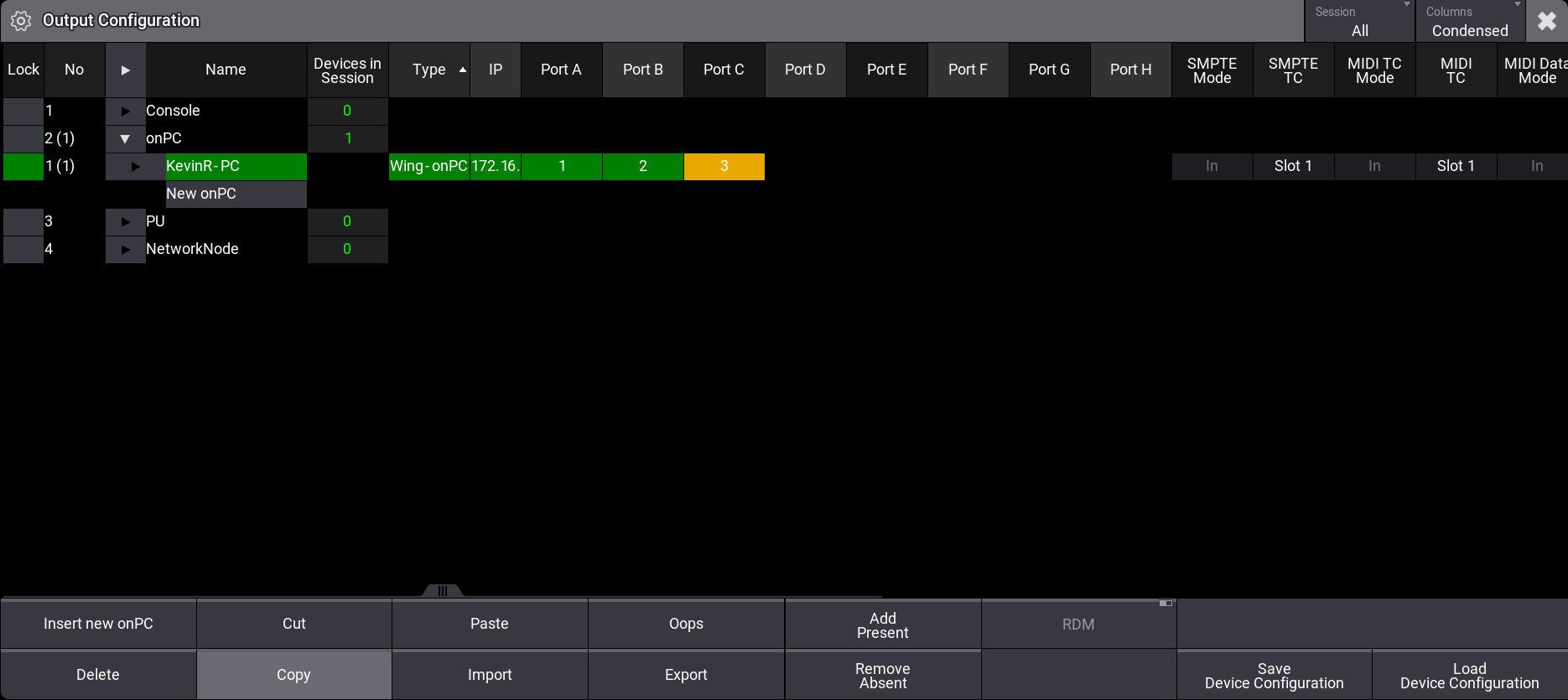
外部MIDIデバイスを grandMA3 卓に接続したら、MIDIリモートを挿入してカスタマイズします。
この例では、エクゼキュータのシーケンスが、外部MIDIキーボードでキーを押すことによって制御されます。
- 新しいMIDIリモートを挿入するには、Insert new MIDIRemote をタップしてください。以下の画面例のように、MIDIRemote 1 という行が自動的に追加されます。
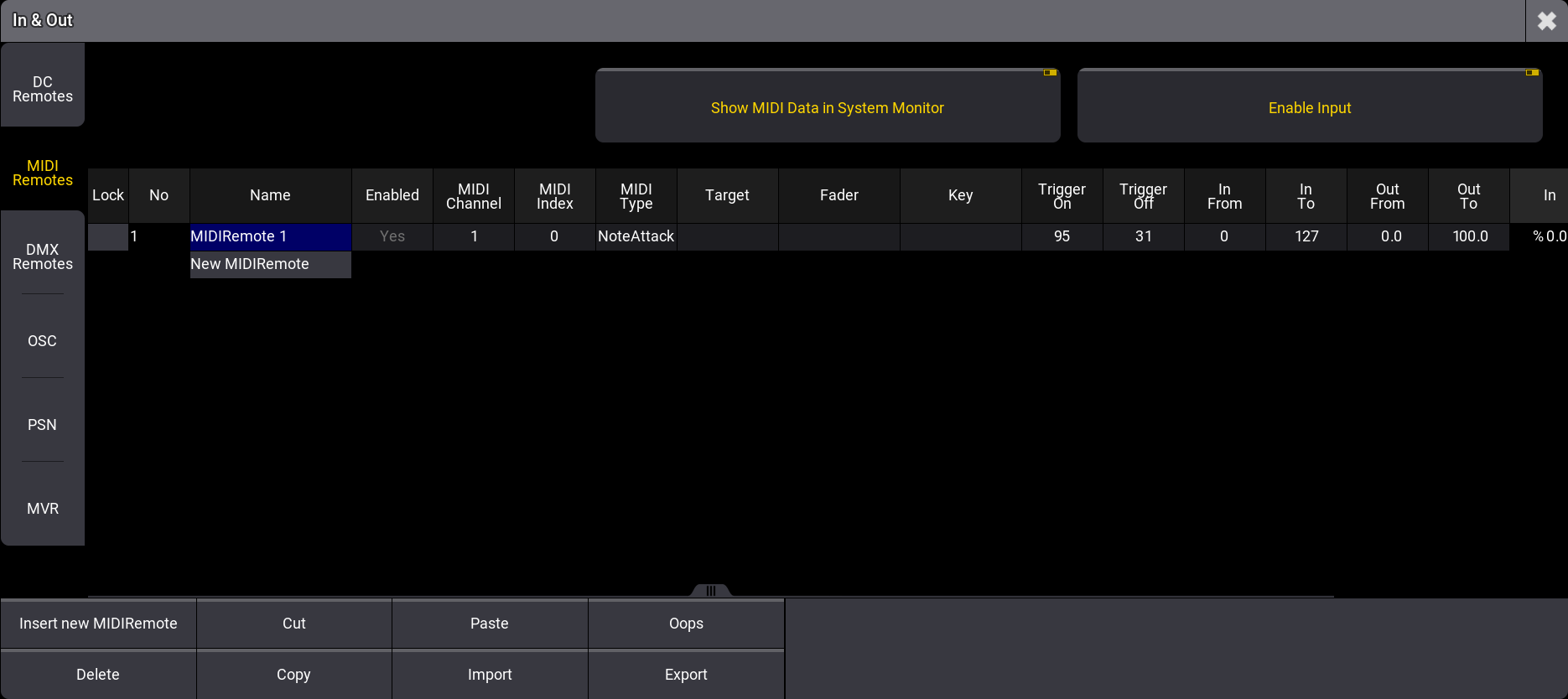
- 名前を変更するには、Name 列で MIDIRemote 1 をタップします。"Key 1" と入力し、 仮想キーボードで Enter をタップするか、Please を押してください。
- MIDIキーボードの特定ハードキーを割り当てるには、キーボードのキーを押し、System Monitor ウィンドウに表示された channel と note 情報に基づいて、MIDI Channel 列と MIDI Index 列を編集します。この例では、MIDI Channel は 2 に、MIDI Index は 48 に設定されています。
- MIDI Type を NoteAttack に設定して、ベロシティを実装します。
- Assignment Editor を開くには、Target 列で空のセルをタップして編集します。Sequence タブをタップし、画面例のように Look を選択してください。
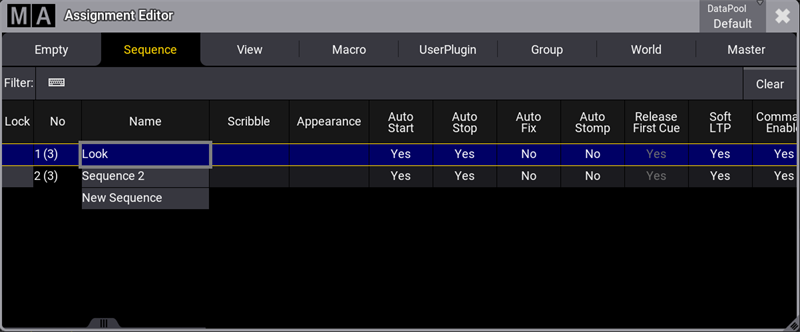
- Select Fader ポップアップを開くには、空の Fader 列を編集します。下の画面例のように、Fader を Master に設定します。
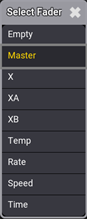
- 新しいMIDIリモートが設定され、MIDI Remotes ウィンドウは以下のようになります。

|
|
ヒント |
| MIDI出力チャンネルは、外部MIDIデバイスで変更できます。 |
|
|
ヒント |
| この例をコマンドで再現するには、Remote キーワード を参照してください。 |
MIDIの送信
grandMA3 卓から外部MIDIデバイスにMIDIメッセージを送信することもできます。
grandMA3 卓からMIDIメッセージを送信するには、以下のようにします。
- 外部MIDIデバイスのMIDIデータ入力コネクタ(MIDI In)と、卓のMIDIデータ出力コネクタ(MIDI Out)を、MIDIケーブルで接続します。
- MIDIメッセージは、SendMIDI キーワード で送信できます。
- MIDIメッセージを送信するには、Output Configuration メニューで MIDI DATA Mode が Out に設定されているのを確認してください。
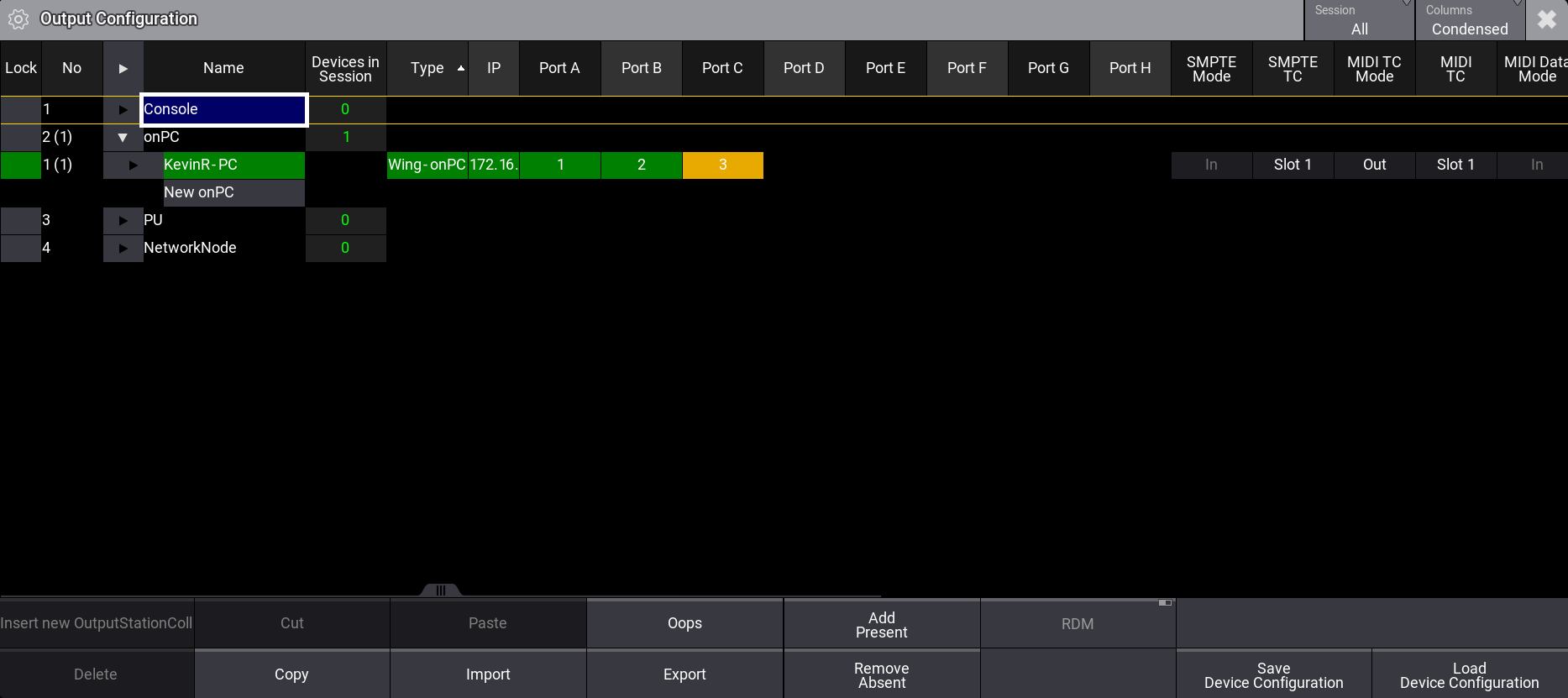
コマンドラインで指定されたMIDIチャンネル(1〜16)が、MIDIメッセージの送信に使われます。以下の例では、MIDIチャンネル 10、Index (ノート) 46、ベロシティ 99/0 になっています。

MIDISend コマンドでは、下位のルールが適用されます。
- コマンドでMIDIチャンネルを指定すると、それが用いられます。指定していない場合は、チャンネル1になります。
- コマンドでベロシティを指定すると、それが用いられます。指定していない場合は、フル(127)になります。
- コマンドでステータス(On または Off)を指定していない場合、On とみなされます。
外部MIDIデバイスによっては、下の画面例のように、ノートオフ(値 0)メッセージを送信することによって、ハードキーのリリースを再現する必要があります。
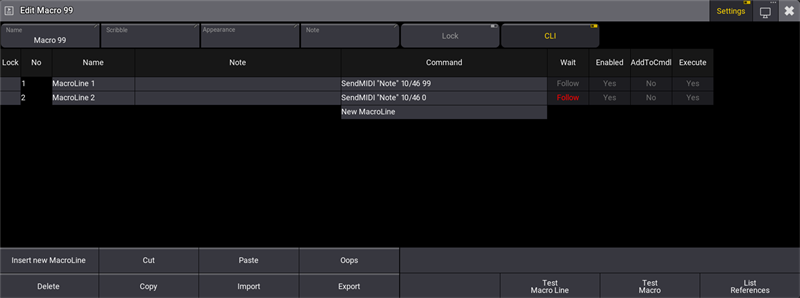
USB経由のMIDI接続
サードパーティ製 USB MIDIデバイスを利用して、grandMA3 onPC ソフトウェアに外部デバイスを接続することもできます。
|
|
制限 |
| USB経由による外部MIDIデバイスの接続は、grandMA3 onPC ソフトウェアでのみ可能です。 |
必要条件:
- grandMA3 onPC ソフトウェア
- MIDI対応デバイス
- USBケーブル
USB経由による外部MIDIデバイスの接続は、以下のようにします。
- 外部MIDI機器とコンピュータをUSBケーブルで接続します。
- Menu を押し、Settings、onPC Settings とタップします。onPC Settings ウィンドウが開きます。
- 外部MIDIデバイスを選択するには、MIDI In Device をタップします。Select MIDI In device ポップアップが開きます。
- 外部MIDIデバイスを選択します。下の画面例では、MPK225 を選んでいます。
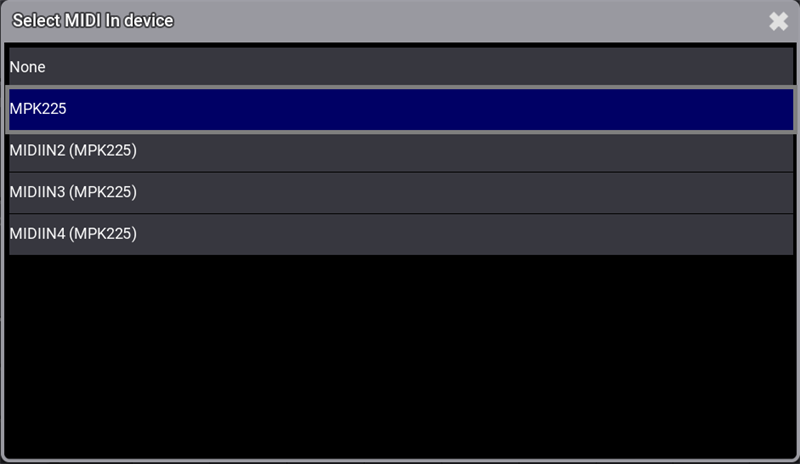
- 外部MIDIデバイスが、grandMA3 onPC ソフトウェアに接続されます。MIDIリモートを設定するには、MIDIの受信 に戻ります。
|
|
ヒント |
| 詳しくは onPC Settings を参照してください。 |